Pornirea caracteristicii IU la distanţă
Pentru a utiliza Remote UI (IU la distanță), introduceți adresa IP a aparatului într-un browser web pe un computer și conectați-vă cu modul Administrator sistem sau modul Utilizator general. Funcțiile disponibile prin IU la distanță variază în funcție de modul la care v-ați conectat.
|
Pregătiri necesare
|
|
Verificați mediul de operare al Remote UI (IU la distanță). Mediul acceptat
Conectați computerul pe care îl utilizați pentru a opera Remote UI (IU la distanță) la aparat prin intermediul unei rețele. Configurarea rețelei
Verificați adresa IP a aparatului. Verificarea stării de rețea și a setărilor
|
1
De pe un browser web dintr-un computer, accesați următoarea adresă URL.
|
http://<adresa IP a aparatului>/
|
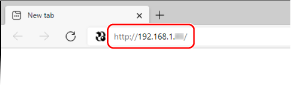
Apare ecranul de conectare Remote UI (IU la distanță).
Când comunicațiile cu Remote UI (IU la distanță) sunt criptate, este posibil să apară un mesaj de avertisment referitor la certificatul de securitate. Dacă nu există probleme cu certificatul sau cu setările TLS, puteți continua utilizarea.
Când comunicațiile cu Remote UI (IU la distanță) sunt criptate, este posibil să apară un mesaj de avertisment referitor la certificatul de securitate. Dacă nu există probleme cu certificatul sau cu setările TLS, puteți continua utilizarea.
Când introduceți o adresă IPv6, delimitați adresa IP între paranteze [ ].
Exemplu:
http://[fe80::2e9e:fcff:fe4e:dbce]/
 Dacă ecranul de conectare la Remote UI (IU la distanță) nu este afișat
Dacă ecranul de conectare la Remote UI (IU la distanță) nu este afișat
Când se afișează un mesaj precum [Cannot access Remote UI.] și ecranul de conectare nu este afișat, consultați următoarele:
Nu se poate accesa Remote UI (IU la distanță)
Nu se poate accesa Remote UI (IU la distanță)
2
Selectați [System Manager Mode] sau [General User Mode] și introduceți elementele necesare pentru conectare.
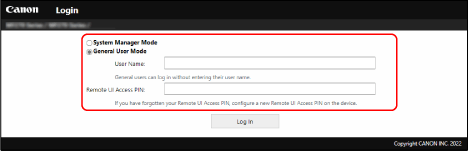
[System Manager Mode]
Când ID-ul administratorului de sistem este setat, introduceți ID-ul și codul PIN al administratorului de sistem. ID-ul și codul PIN al administratorului de sistem
* La conectarea cu modul Administrator de sistem, trebuie să modificați codul PIN al administratorului de sistem față de setarea implicită. Setarea ID-ului de departament și a codului PIN pentru administrator
[General User Mode]
Vă puteți conecta fără a introduce un nume de utilizator, dar introduceți un nume de utilizator pentru imprimare când verificați și anulați lucrările care așteaptă să fie imprimate.
* Dacă nu este setat un nume de utilizator în driverul de imprimantă, numele de utilizator de conectare al computerului care a trimis datele pentru imprimare este setat automat.
[Remote UI Access PIN]
Când opțiunea Cod PIN de acces pentru Remote UI (IU la distanță) este setată, introduceți codul PIN.
3
Faceți clic pe [Log In].
Apare pagina portalului pentru Remote UI (IU la distanță). Pagina portalului pentru Remote UI (IU la distanță)
4
Când ați finalizat operațiile, faceți clic pe [Log Out].
Ecranul de conectare apare după deconectarea de la Remote UI (IU la distanță).

|
|
Nu accesați alte site-uri atunci când utilizați Remote UI (IU la distanță).
|

|
|
Setarea intervalului de timp după care utilizatorul este deconectat automatUtilizatorul este deconectat automat de la Remote UI (IU la distanță) dacă nu se efectuează nicio operațiune într-o anumită perioadă de timp. Utilizați următoarea procedură pentru a stabili intervalul de timp după care utilizatorul este deconectat.
|
 [Settings/Registration]
[Settings/Registration]